
Sem dúvida você está lendo este artigo porque tropeçou no processo do Desktop Window Manager e está se perguntando o que é. Nós temos a resposta.
O processo do Desktop Window Manager (dwm.exe) compõe a exibição das janelas do aplicativo antes de desenhá-lo na tela. Isso permite que o Windows adicione efeitos como transparência e miniaturas da barra de tarefas ao vivo. Este processo é uma parte vital do Windows que você não pode impedir de ser executado.
Este artigo faz parte de nossa série contínua que explica vários processos encontrados no Gerenciador de Tarefas , como ctfmon.exe , mDNSResponder.exe , conhost.exe , rundll32.exe , Adobe_Updater.exe e muitos outros . Não sabe o que são esses serviços? Melhor começar a ler!
Índice
Então, o que é o Desktop Window Manager?
Desktop Window Manager (dwm.exe) é um gerenciador de janela de composição que renderiza todos aqueles efeitos bonitos do Windows: janelas transparentes, miniaturas da barra de tarefas ao vivo, Flip3D e até mesmo suporte para monitor de alta resolução.
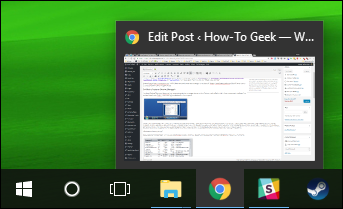
Em vez de aplicativos desenhando suas exibições diretamente na tela, os aplicativos gravam a imagem de suas janelas em um local específico da memória. O Windows então cria uma visualização “composta” de todas as janelas na tela antes de enviá-la ao seu monitor. Como o Windows está compondo e exibindo o conteúdo de cada janela, ele pode adicionar efeitos como transparência e animações de janela ao colocar as janelas em camadas para exibição.
Posso desligar o Desktop Window Manager?
Não, você não pode. Na época do Vista, o Desktop Window Manager era controlado por um serviço que você podia desligar – e por sua vez desabilitar todos os efeitos visuais. A partir do Windows 7, o Desktop Window Manager se tornou uma parte mais integrante do Windows, o que é vital para a criação da interface gráfica do usuário. Essa integração se aprofundou ainda mais no Windows 8 e 10.
A boa notícia é que o Desktop Window Manager ficou muito melhor em relação ao gerenciamento de recursos e você não precisa realmente desligá-lo.
O que posso fazer se estiver usando RAM e CPU?
O Desktop Window Manager deve usar recursos mínimos. No meu sistema, por exemplo, tenho meia dúzia de aplicativos ativos em execução, incluindo o Chrome, que tem mais de uma dúzia de guias abertas. Mesmo assim, o Desktop Windows Manager está usando um pouco menos de 1% da CPU e cerca de 60 MB de RAM. Essa é uma carga bastante típica. Raramente você deve vê-lo subir muito mais alto do que isso e, mesmo que pule mais alto de vez em quando, ele deve se estabilizar rapidamente.
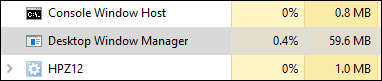
Se você vir o Desktop Window Manager consumindo mais RAM ou CPU do que você acha que deveria, há algumas coisas que você pode tentar:
- Certifique-se de ter seus drivers de hardware atualizados , especialmente os drivers de sua placa de vídeo ou adaptador gráfico integrado. O Desktop Window Manager descarrega muito trabalho em sua GPU para reduzir a carga em sua CPU.
- Verifique se há malware em seu computador . Alguns tipos de malware são conhecidos por causar problemas com o Desktop Window Manager.
Esses são bons lugares para começar.
Este processo pode ser um vírus?
O próprio processo do Desktop Window Manager é um componente oficial do Windows. Embora seja possível que um vírus tenha substituído o processo real por um executável próprio, é muito improvável. Se você quiser ter certeza, pode verificar a localização do arquivo subjacente do processo. No Gerenciador de tarefas, clique com o botão direito do mouse no processo do Gerenciador de janelas da área de trabalho e escolha a opção “Abrir local do arquivo”.
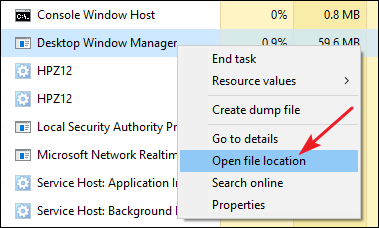
Se o arquivo estiver armazenado na pasta Windows \ System32, você pode ter quase certeza de que não está lidando com um vírus.
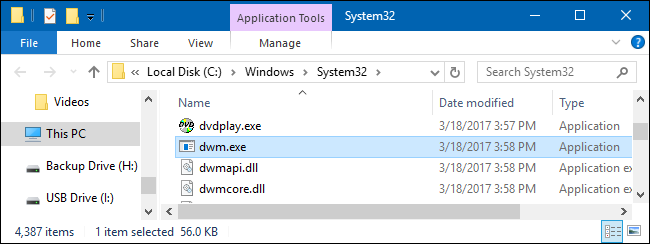
Dito isso, se você ainda deseja um pouco mais de tranquilidade, pode sempre fazer a varredura em busca de vírus usando seu antivírus preferido . Melhor prevenir do que remediar!


